我们在使用painter软件绘画时,经常会需要有一些参考图片,尤其是临摹作品的时候,但时候有些新手小伙伴不知道怎么添加照片进来,那么painter怎么添加照片?painter有哪些添加照片的方法呢?下面小编就以自己的经验来和大家分享一下吧。
一、导入照片
方法一
1、打开painter软件,在软件界面,我们点击中间的“导入”按钮。
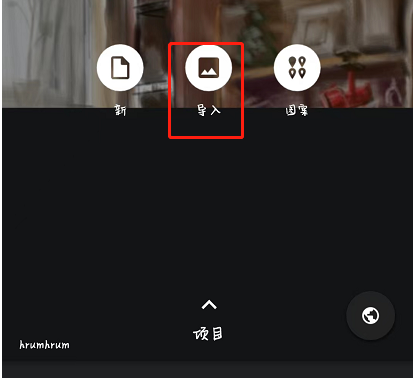
2、然后会进入相册界面,可以直接从相册里面选择图片,导入照片到软件中。
方法二
1、另外我们也可以新建画布后,进入绘画软件。
2、选择右上角的其他按钮,选择这里面的“导入”按钮。
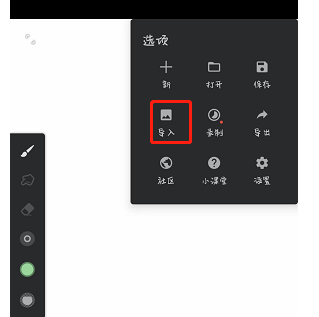
3、在相册选择照片添加进来,然后弹出图层和参考两个选项。
4、其中图层指的是可以将添加的照片导入到图层中,成为一个图层,我们可以对这个图层进行操作。
5、另一个参考模式,指的是可以将添加的图片以参考图的方式添加进来,会形成一个悬浮的窗口,我们可以进行缩放、移动、选中、吸色等操作,不会隐藏我们的图层。
二、分屏拖动
我们打开painter软件后,进入绘画操作界面,在下面下滑的应用中长按拖动相册到我们的画布上,会产生一个分屏效果,我们可以拖动相册的图片到画布上,这样也可以添加照片进来。
小编以自身经验并结合了大部分教程学习,给大家讲解了painter怎么添加照片?painter有哪些添加照片的方法的问题,如果有兴趣的朋友可以参考学习,希望有所帮助。

